FAQ
General
Wie erfahre ich, welche BlueMind-Version ich verwende?
Die Version von BlueMind wird auf der Startseite der Anwendung angezeigt :

Um die technische Version zu kennen, klicken Sie nach der Anmeldung bei BlueMind auf "Über" im Menü rechts oben auf dem Banner :

Welche Browser und Browserversionen werden von BlueMind unterstützt?
Die Seite Kompatibilität der Dokumentation informiert Sie über die Versionen der Browser, aber auch der Desktop-Clients, mobilen Geräte usw. sowie über bekannte Einschränkungen.
Welche Zeichen sind in Passwörtern erlaubt?
Passwörter können aus Groß- und Kleinbuchstaben, Zahlen und bestimmten Sonderzeichen bestehen. Dies gilt insbesondere für akzentuierte Zeichen.
Erlaubte Zeichen sind die Zeichen der ASCII-Tabelle, mit Ausnahme der Steuerzeichen.
Wie funktioniert der Offline-Modus?
Was ist der Offline-Modus?
Der Offline-Modus ermöglicht es Ihnen, mit BlueMind weiterzuarbeiten, wenn die Internetverbindung absichtlich (über das Menü in den Browsern oder durch Trennen des Computers vom Internet) oder unabsichtlich (Netzwerkausfall, Kabelbruch usw.) unterbrochen wird. Wenn die Verbindung wiederhergestellt wird, werden die Daten mit dem Server synchronisiert und in BlueMind gespeichert.
Welche Anwendungen unterstützen dies?
Dieser Modus gilt derzeit für die Anwendungen Kontakte, Kalender und Aufgaben.
Wie aktivieren Sie ihn?
Der Offline-Modus wird automatisch aktiviert, wenn der Browser die Verbindung zum Internet absichtlich oder unabsichtlich verliert.
Wenn du ausgeloggt bist, ist das persönliche Menü in deinem Browser-Banner grau und die Links darin sind inaktiv:
Welche Browser sind kompatibel?
Sie ist für die Browser Firefox, Chrome und Safari verfügbar.
Da der Offline-Modus jedoch auf der Fähigkeit beruht, Informationen direkt im Browser zu speichern, kann er bei einigen Browsern oder Browserversionen, die diese Technologie nicht unterstützen, nicht funktionieren (Firefox im privaten Modus, Internet Explorer, Edge).
Eine Warnung informiert über eine große Anzahl von Elementen, die zu synchronisieren sind
Wenn der Benutzer seine Einstellungen aufruft oder der Administrator das Verwaltungsblatt des Benutzers aufruft, wird eine Warnung angezeigt, dass eine große Anzahl von Elementen mit den Geräten synchronisiert wird, was zu Problemen führen kann:
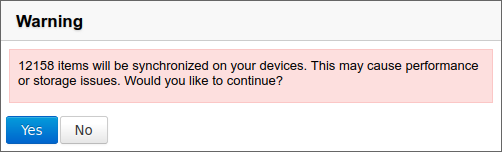
Das bedeutet, dass der/die Nutzer/in mit aktiver Synchronisation ein Element mit einer großen Anzahl von Daten abonniert hat. Dieses Element kann entweder ein Adressbuch oder ein Kalender sein. Es muss dann die entsprechenden Abschnitte in den Einstellungen (oder Registerkarten im Falle der Administrationsoberfläche) überprüft werden, um festzustellen, um welches Element es sich handelt, und die Synchronisation gegebenenfalls zu deaktivieren.
E-Mail
Ich möchte eine Nachricht aus einer bestehenden Nachricht schreiben
Mit der Option "Als neue Nachricht ausgeben" kannst du eine Nachricht im Dialer so öffnen, wie sie ist, ohne dass sie als Antwort oder Weiterleitung erscheint.
Um eine Nachricht auf diese Weise zu bearbeiten, öffnen Sie die Nachricht und klicken Sie auf "Als neue Nachricht bearbeiten" im Menü "Weitere" über der Nachricht oder in den Befehlen oben rechts.
Weitere Informationen finden Sie auf der Seite Nachricht erstellen und senden
Ich möchte unterschiedliche Signaturen verwenden, je nachdem, an wen ich schreibe.
Dazu müssen Sie mehrere "Identitäten" erstellen und die gewünschte Signatur für jede von ihnen einstellen. Wenn Sie eine Nachricht versenden, wählen Sie einfach die gewünschte Absenderadresse aus und die entsprechende Signatur wird hinzugefügt.
Identitäten ermöglichen es Ihnen auch, den angezeigten Namen und den verwendeten E-Mail-Alias anzupassen.
Weitere Informationen finden Sie auf der Seite Identitäten
Ich möchte eine Nachricht mit einer anderen E-Mail-Adresse senden
Um mit der E-Mail-Adresse eines freigegebenen Postfachs oder einer externen Adresse zu schreiben, müssen Sie zunächst Identitäten erstellen. Es ist auch möglich, mit der E-Mail-Adresse eines anderen Domain-Mitglieds über Delegationen zu schreiben. Nachdem Delegationen und Identitäten konfiguriert wurden, erfolgt die Auswahl des Absenders im Feld "Von".
Für weitere Informationen sehen Sie sich die Seite Absender auswählen an.
Ich habe mein E-Mail-Kontingent erreicht, kann aber keine E-Mails löschen, um es zu entlasten
Beim Löschen einer E-Mail über die Schaltfläche "Löschen" oder die Taste Entf auf der Tastatur wird die E-Mail in den Papierkorb verschoben und muss dafür in ein temporäres Verzeichnis kopiert werden. Diese Operation ist daher nicht möglich, wenn der zugewiesene Speicherplatz voll ist (100% Quote).
Um ein Postfach mit erreichtem Speicherplatz zu entlasten, sollte eine vollständige Löschung direkt durchgeführt werden: Wählen Sie die zu löschenden Nachrichten aus, drücken Sie Umschalt-Entf auf der Tastatur und bestätigen Sie die Löschungsanfrage.
Weitere Informationen :
Was ist der entfernte Inhalt einer Nachricht und warum lädt BlueMind ihn nicht?
Der entfernte Inhalt einer Nachricht ist ein Inhalt, der nicht in die Nachricht integriert ist, sondern über eine Internetverbindung geladen wird. Dieser Inhalt kann verschiedene Typen haben: Bilder, aber auch Videos, Stylesheets oder Skripte.
Standardmäßig lädt BlueMind diese Inhalte von unbekannten Absendern nicht, um Ihre Privatsphäre zu schützen. In der Tat können diese Inhalte dem Autor den direkten Zugriff auf verschiedene Informationen ermöglichen, die direkt mit Ihrer E-Mail-Adresse verknüpft sind: Informationen zur Nachrichtenlektüre selbst (zum Beispiel Datum und Uhrzeit der Lektüre sowie Anzahl der Lektüren), Informationen zu Ihrer Umgebung (Betriebssystem, E-Mail-Software, etc.) oder sogar Ihren Standort anhand Ihrer IP-Adresse. Diese Inhalte können auch den einfachen, aber wertvollen Hinweis geben, dass Ihre E-Mail-Adresse existiert und aktiv ist, indem sie einfach anzeigen, dass das Bild und damit die Nachricht geladen wurde.
Standardmäßig vertraut BlueMind jedoch den Absendern in Ihrem Adressbuch: Die entfernten Inhalte der Nachrichten von diesen Adressen werden automatisch geladen, wenn die Nachricht angezeigt wird.
Eine Schaltfläche am oberen Rand einer Nachricht, deren Inhalt blockiert wurde, ermöglicht es Ihnen, den Inhalt nur für diese Nachricht herunterzuladen. Wenn Sie das Herunterladen externer Inhalte für alle Nachrichten unabhängig vom Absender aktivieren möchten, gehen Sie zu den Einstellungen des Postfachs: Einstellungen > Nachrichten > Allgemein > Externe Bilder und aktivieren Sie die Option "Allen Inhalten vertrauen".
Für weitere Informationen lesen Sie das Kapitel Externe Bilder verwalten
Agenda
Ich sehe keinen Kalender, der mir mitgeteilt wurde.
Standardmäßig erscheinen in der Kalenderansicht des Benutzers nur :
- seine Kalender
- die Kalender der Domains
Um einen anderen Kalender anzuzeigen, muss der Nutzer diesen abonnieren:
- Gehe zu den Kontoeinstellungen: Einstellungen > Kalender > Registerkarte Andere Kalender
- Suchen Sie den gewünschten Kalender mit Hilfe des Eingabefelds "Kalender hinzufügen".
- den vorgeschlagenen Zeitplan durch Autovervollständigung auswählen
- Bestätigen Sie mit der Schaltfläche "Speichern".
Für weitere Informationen siehe die Seiten Einen freigegebenen Kalender verwenden und Mehrere Kalender anzeigen
Ich sehe nur 2 Farben in der Zusammenfassung, obwohl mein Termin mehrere Etiketten hat.
Aus Gründen der Lesbarkeit im Display zeigt der Termin im Kalender nur maximal 2 Farben an. Wenn Sie jedoch mit der Maus über die farbige Miniaturansicht fahren, werden alle Etiketten im Tooltip aufgelistet.
Für weitere Details siehe das Kapitel Kategorien hinzufügen
Ressourcen
General
Kann eine Ressource mehrere Buchungen gleichzeitig haben?
Wenn der/die Manager mehrere Buchungsanfragen für denselben Zeitrahmen bestätigen, hat die Ressource mehrere gleichzeitige Buchungen.
Zum Zeitpunkt der Buchung wird der Nutzer darüber informiert, dass die Ressource nicht verfügbar ist, kann aber trotzdem eine Anfrage stellen.
Doppelbuchungen können durch die automatische Ressourcenverwaltung verhindert werden: Wenn eine Ressource verfügbar ist, wird ihre Teilnahme automatisch bestätigt, ist sie nicht verfügbar, wird das Ereignis automatisch abgelehnt. Der Ressourcenmanager behält jedoch die Kontrolle und kann immer noch die Zuweisungen ändern sowie Kalenderereignisse für die Ressource direkt erstellen und bearbeiten.
Für weitere Informationen konsultieren Sie die Seiten Ressourcenbuchungen verwalten und Ressourcen bearbeiten
Ich bin Nutzer
Die Ressource wird nicht von der Autovervollständigung angeboten, wenn ich danach suche
Überprüfen Sie mit Ihrem Administrator oder dem Ressourcenmanager, ob Ihnen Reservierungsrechte zugewiesen wurden.
Ich bin Manager
Der Alarm für die Buchungsanfrage erscheint nicht.
Überprüfen Sie auf der linken Seite Ihres Kalenders, ob der Kalender der Ressource in der Liste der aktuell angezeigten Kalender enthalten ist.
Ich habe eine Buchungswarnung, aber ich sehe weder das Ereignis noch ein anderes in meiner Ansicht.
Überprüfen Sie auf der linken Seite Ihres Kalenders, ob der Kalender der Ressource nicht ausgegraut ist: Wenn er ausgegraut ist, bedeutet dies, dass er zwar vorhanden ist (also die Warnung erscheint), aber nicht angezeigt wird (die Termine sind ausgeblendet).
Ich möchte die Verwaltung einer Ressource beenden
Sie können den Kalender der Ressource abbestellen, indem Sie zu den Agenda-Einstellungen gehen: Einstellungen > Kalender > Andere Kalender
- Wählen Sie die Ressource aus der Dropdown-Liste
- klicken Sie auf das Lösch-Symbol
, um den Kalender abzubestellen
Um Ihre Rechte zur Verwaltung der Einrichtung zu entfernen oder zu ändern, wenden Sie sich an einen Administrator oder einen anderen Verwalter der Einrichtung (mit dem Recht, die Freigaben der Einrichtung zu verwalten).
Für weitere Informationen siehe die Seite im Benutzerhandbuch Einen freigegebenen Kalender verwenden und im Administratorhandbuch die Seite Eine Ressource bearbeiten
Kontakte
Ich sehe nur 2 Farben in der Zusammenfassung, obwohl mein Kontakt mehrere Etiketten hat.
Aus Gründen der Lesbarkeit in der Anzeige zeigt die Zusammenfassung des Eintrags nur maximal 2 Farben an. Wenn Sie jedoch mit der Maus über die farbige Miniaturansicht fahren, werden alle Etiketten im Tooltip aufgelistet.
Für weitere Details siehe Kapitel Kategorien zu einem Kontakt hinzufügen
Mobilität��
Bei der Erstellung des Kontos bekomme ich die Antwort "Falscher Benutzername oder falsches Passwort".
Die eingegebenen Server- und Benutzerinformationen sind in Ordnung, aber dennoch erscheint diese Meldung: Dies bedeutet, dass Ihr Administrator keine Verbindungen von externen Geräten zugelassen hat.
Hierfür gibt es 2 Lösungen:
- Der globale Administrator kann Synchronisierungen für die gesamte Domäne über die Administrationskonsole aktivieren > Systemverwaltung > Systemkonfiguration > Registerkarte "EAS-Server"
- Der Domänenadministrator kann Synchronisierungen individuell über die Admin-Konsole > Verzeichniseinträge > Benutzerauswahl > Registerkarte "Wartung" > Abschnitt "Geräte" genehmigen.
Um sich einzuloggen, müssen Sie sich an einen Ihrer Administratoren wenden.
Weitere Informationen finden Sie im Administratorhandbuch > Benutzer oder EAS-Serverkonfiguration.
Ich sehe die Kontakte im Telefonbuch nicht.
Bei der Synchronisation mit dem Exchange ActiveSync Protokoll werden nur die persönlichen Adressbücher mit den Kontakten des Smartphones synchronisiert. Die Adressen in den anderen Notizbüchern (Telefonbuch, Gesammelte Kontakte...) werden jedoch nicht berücksichtigt. über die Suchfunktionen des Smartphones zugänglich sind (Kontakte, E-Mails...)
Für weitere Informationen, besuchen Sie die Seite für Ihr Gerät im Abschnitt Synchronisierung externer Geräte.
Ich sehe keinen meiner Zweitkalender oder einen gemeinsamen Kalender auf meinem Android-Mobiltelefon.
Da Android nicht die Möglichkeit bietet, verschiedene Kalender mit unterschiedlichen Farben anzuzeigen, ist es nicht möglich, andere Kalender als den Standardkalender anzuzeigen, sondern nur den Kalender des Nutzers.
Es ist jedoch möglich, diese Funktion zu aktivieren, um sie mit einer Drittanbieteranwendung zu verknüpfen: Mehrere Kalender auf Smartphones (siehe bekannte Einschränkungen auf derselben Seite). Wenn diese Funktion von den Administratoren aktiviert wird, können die Nutzer ihre Zweitkalender sehen. Gemeinsame Kalender (von Nutzern oder Domänen) bleiben unsichtbar.
Ich kann einen für mich freigegebenen Ordner auf meinem Mobiltelefon nicht sehen.
Um auf freigegebene Ordner von einem Telefon aus zuzugreifen, müssen Sie sich zunächst für die Ordner abonnieren. Unter Android kann es jedoch sein, dass sie nicht sofort erscheinen.
Um sie anzuzeigen, können Sie die Synchronisierung der Ordner erzwingen, indem Sie folgendermaßen vorgehen:
- Gehen Sie in die Einstellungen des Telefons (nicht die E-Mail-App-Einstellungen)
- Sie können in die Kontenverwaltung gehen. NB: Der Name dieses Abschnitts kann von Gerät zu Gerät variieren: "Konten", "Konten und Nutzer" usw..
- Wählen Sie das Konto, das der BlueMind-Synchronisation entspricht.
- Gehen Sie zu den Synchronisationseinstellungen.
- drücken Sie auf "Jetzt synchronisieren"
NB: Je nach Modell kann sich diese Aktion im direkten Zugriff oder in einem "Sandwich"-Menü befinden (drei Punkte oder drei Striche am oberen Rand des Bildschirms).
Warten Sie, bis die Synchronisierungen abgeschlossen sind. Die Ordner, für die Sie abonniert sind, sollten jetzt in der E-Mail-App unter Öffentlicher Ordner für freigegebene Ordner angezeigt werden.
Verwaltung
Ich möchte die Sprache der Admin-Konsole ändern
Der Superadministrator (admin0) kann die Sprache der Admin-Konsole auswählen.
Gehen Sie dazu unter Systemverwaltung > Systemkonfiguration und wählen Sie die gewünschte Sprache im Register Einstellungen
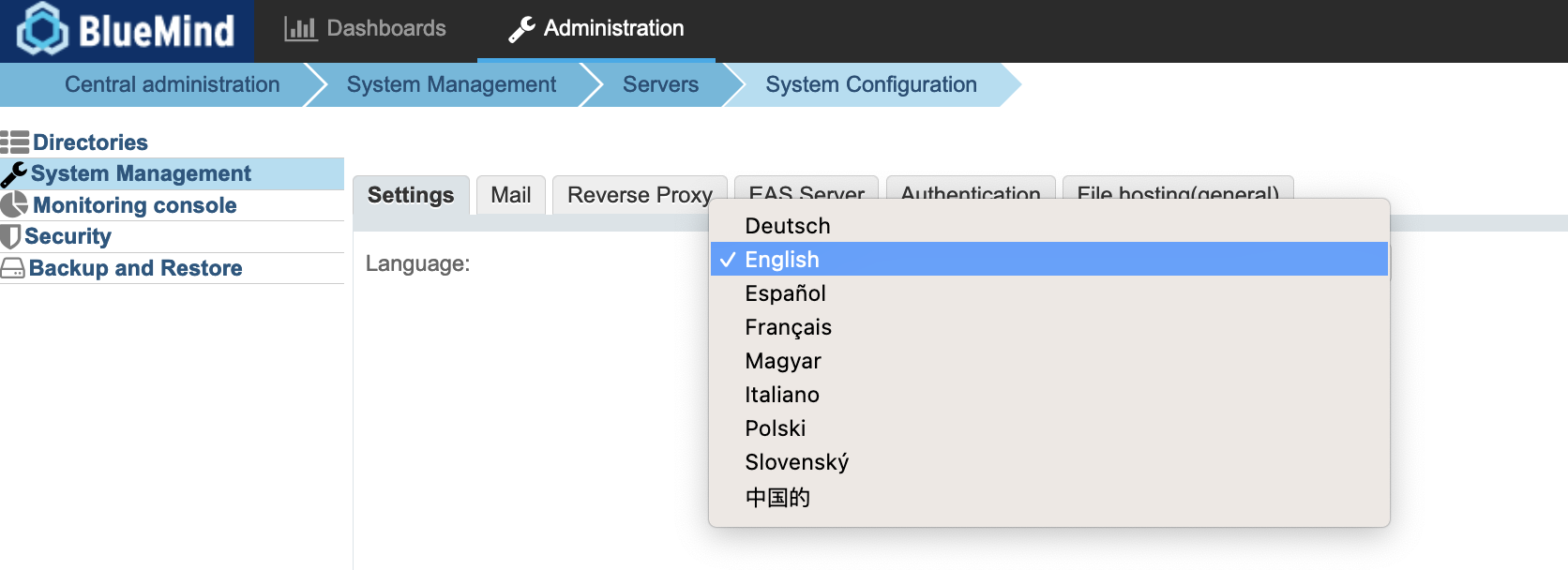
Ich habe das Passwort des Installationsassistenten verloren
Dieses Passwort ist unter anderem für die Aktualisierung von BlueMind über den Installationsassistenten erforderlich (URL http://"your.server.com"/setup), für den das Passwort bei der Installation von BlueMind bereitgestellt wurde.
Bei Verlust kann das Passwort für den Installationsassistenten über die Administrationskonsole oder die Befehlszeile geändert werden:
- Wenn Sie immer noch Zugriff auf die Konsole haben, melden Sie sich als globaler Administrator admin0 an und gehen Sie zu Systemverwaltung > Systemkonfiguration > Registerkarte „Proxy-Server“: Geben Sie das neue Passwort ein und speichern Sie es.
- Wenn Sie nicht mehr auf die Konsole zugreifen können, führen Sie in der Befehlszeile :
- Melden Sie sich als root am Hauptserver an und geben Sie die folgende Zeile ein:
rm -f /etc/nginx/sw.htpasswd; htpasswd -b -c /etc/nginx/sw.htpasswd admin admin- verbinden Sie sich mit der URL /setup und verwenden Sie das Login und Passwort admin/admin Dieser Schritt ist zwingend erforderlich, auch wenn Sie sich noch nicht in der BlueMind-Aktualisierungsphase befinden.
Ich habe das Kennwort für den Superadministrator admin0 verloren.
Das Befehlszeilenverwaltungstool (CLI) ermöglicht es Ihnen, ein Passwort einzurichten, ohne das admin0-Passwort zu kennen.
Geben Sie dazu nach der Installation des Tools den folgenden Befehl ein:
bm-cli user update admin0@global.virt --password "NewPassword"
Geplante Aufgaben werden nicht mehr ausgeführt.
Dieses Problem ist symptomatisch für ein Update, bei dem das Paket bm-setup-wizard deinstalliert wurde.
Um dies zu überprüfen, darf der folgende Befehl nichts zurückgeben:
dpkg -l | grep bm-setup
Wenn das Paket nicht erscheint, installieren Sie es.
Wenn das Paket vorhanden ist, wenden Sie sich an den BlueMind Support oder bitten Sie um Hilfe im Forum.
Der für meinen neuen Benutzer eingegebene Benutzername ist ungültig.
Die Regeln für die Erstellung der Benutzerkennung eines neuen Benutzers sind wie folgt:
- Die maximale Länge beträgt 64 Zeichen.
- Erlaubte Zeichen sind :
- Kleinbuchstaben von a bis z
- die Zahlen von 0 bis 9
- die folgenden Sonderzeichen: . (Punkt), - (Bindestrich), _ (Underscore)
- Sonderzeichen können nicht an erster Stelle platziert werden.
Thunderbird
Ich möchte den Browser-Cache von Thunderbird leeren.
Wenn das Zurücksetzen des Connectors nicht ausreicht, um Anzeigeprobleme zu beheben, oder sogar mit einem in den Logs sichtbaren Fehler fehlschlägt, können Sie den Cache wie folgt manuell zurücksetzen:
- Öffnen Sie die Registerkarte Kalender in Thunderbird.
- Gehe zu Tools > Verlauf löschen
- wählen Sie "Alle" aus dem Dropdown-Menü und markieren Sie alle Kästchen.
- Klicken Sie auf "Jetzt löschen".
- Schließen Sie die Registerkarte "Kalender" in Thunderbird und öffnen Sie sie erneut.
Outlook
Fragen und Informationen zu Outlook findest du auf den Seiten :